Il existe Face ID (reconnaissance faciale), des mots de passe à 4 et 6 chiffres et Touch ID (authentification par empreintes digitales) pour déverrouiller l'écran de verrouillage de l'iPhone, mais savez-vous comment déverrouiller l'iPhone avec votre voix ?
De nos jours, de plus en plus de gens portent des masques et beaucoup de gens trouvent cela gênant car ils ne peuvent pas balayer vers le haut pour déverrouiller l'écran avec Face ID. Dans cet article, nous allons vous montrer comment déverrouiller votre iPhone avec Siri et votre voix, même si votre visage et votre bouche sont cachés.

Comment déverrouiller l'iPhone avec Siri ?
Avec iPhone, vous pouvez déverrouiller l'iPhone par la voix à l'aide de Siri. Au préalable, le mot de passe doit être à 4 chiffres, sinon, allez dans "Réglages" > "Face ID et Mots de passe" > "Changer le mot de passe" et sélectionnez un code numérique à 4 chiffres pour le changer.
▼ Comment déverrouiller l'iPhone avec Siri
Étape 1. Ouvrez l'application Réglages et sélectionnez Accessibilité.
Étape 2. Appuyez sur Contrôle vocal. Activez "Commande vocale".
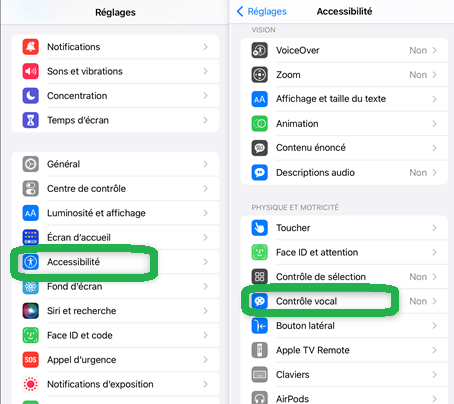
*Lorsque le contrôle vocal est activé, l'iPhone peut être contrôlé par la voix. Par exemple, vous pouvez dire "Dis Siri" pour activer Siri.
Étape 3. Appuyez sur Personnaliser les commandes > Créer une nouvelle commande.
Étape 4. Donnez arbitrairement un nom à la nouvelle commande et appuyez sur "enregistrer".
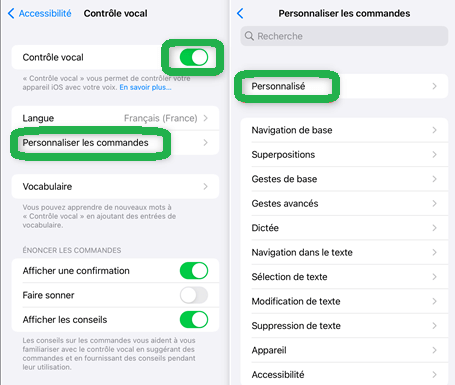
*Le nom de la commande est la commande de déverrouillage appelée par Siri. Nous vous recommandons de le conserver comme votre propre mot de passe.
Étape 7.Sélectionnez "Personnaliser les commandes".
Étape 8.Sur l'écran ci-dessous, rappelez-vous où vous avez touché lors du déverrouillage du mot de passe avec un numéro à 4 chiffres, et appuyez dessus.
Les réglages sont maintenant terminés. Lorsque l'écran est verrouillé, prononcer la phrase vocale définie active Siri et vous pouvez déverrouiller l'iPhone en suivant les instructions vocales.
De plus, utilisons cette fonction lorsque Touch ID ou Face ID de l'iPhone n'est pas disponible. Si Touch ID ou Face ID sont disponibles, nous vous recommandons de les utiliser car ils sont plus pratiques et sécurisés.
Déverrouiller l'iPhone quand on oublie le mot de passe
Maintenant vous savez comment déverrouiller l'iPhone avec Siri, mais si vous vous habituez trop à la voix et oubliez le mot de passe ou si vous échouez à plusieurs reprises et que votre iPhone est verrouillé, comment déverrouiller l'iPhone sans code ? On vous présente un outil pratique iMyFone LockWiper, outil de déverrouillage professionnel iOS/iPadOS.
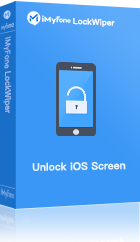
- Un clic pour déverrouiller votre iPhone en quelques minutes sans code.
- Même si vous avez oublié le mot de passe, vous pouvez définitivement supprimer l'identifiant Apple de l'iPhone et en créer un nouvel.
- Sans compte identifiant/mot de passe, un clic pour contourner facilement le MDM.
- Résoudre le problème impossible de déverrouiller l'iPhone et Touch ID requiert votre code au redémarrage de l’iPhone.
- Prend en charge tous les appareils iOS, y compris la série iPhone 17, iOS 17/18/26.
▼Comment déverrouiller l'iPhone sans code :
Étape 1. Lancez LockWiper et sélectionnez "Déverrouiller l'écran de l'appareil iOS" sur l'écran d'accueil.

Étape 2. Cliquez ensuite sur "Démarrer" et connectez votre appareil iOS et votre ordinateur avec un câble USB.

Étape 3. Après avoir connecté l'appareil, le firmware disponible sera automatiquement détecté, vérifiez la version et cliquez sur "Télécharger".
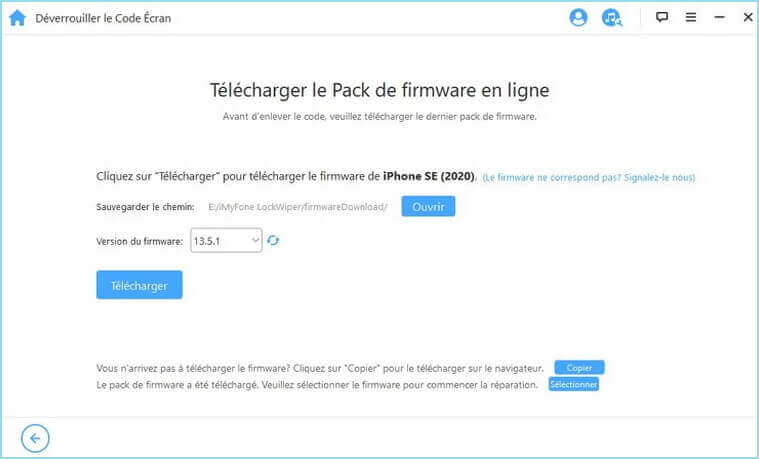
Étape 4. Cliquez sur "Démarrer le déverrouillage" pour commencer à déverrouiller l'écran de votre iPhone. Cela prendra quelques minutes à compléter.
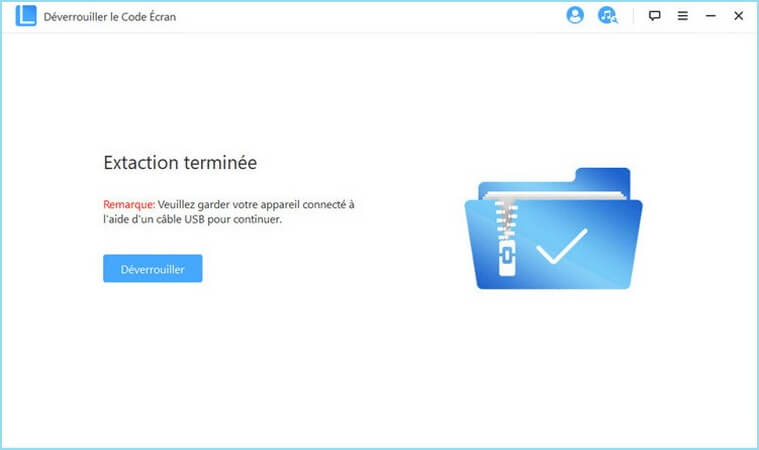
LockWiper peut déverrouiller Touch ID, Face ID, mot de passe, de sorte qu'il peut être utilisé dans la plupart des cas, peu importe la façon dont votre iPhone est verrouillé. Cependant, il est important d'avoir une sauvegarde avant de faire cela car cela efface toutes les données de votre iPhone. De plus, si votre iPhone est verrouillé par activation, vous aurez besoin de votre identifiant Apple et de votre mot de passe.
FAQs sur le déverrouillage avec Siri
Jusqu'à présent, nous avons expliqué comment déverrouiller votre iPhone avec Siri, mais examinons maintenant quelques questions fréquemment posées.
1Est-il possible de débloquer iPhone en appelant directement Siri sans préparation préalable ?
Si les réglages expliqués ci-dessus ne sont pas préparés à l'avance, vous ne pouvez pas déverrouiller l'iPhone même si vous appelez Siri. Siri ne répond pas si la commande vocale n'est pas activée. Reprenons les étapes pour activer le contrôle vocal et définir une commande pour déverrouiller l'iPhone avec Siri.
2Que faire lorsque vous ne pouvez pas déverrouiller l'iPhone avec Siri ?
Tout d'abord, vous pouvez appeler Siri encore une fois. C'est parce que votre voix n'est pas reconnue correctement. Facilitez la reconnaissance de Siri en modifiant la voix.
Et puis vous pouvez redémarrer l'iPhone. Si vous rencontrez un problème avec votre téléphone ou que Siri ne répond pas bien, il est également efficace de redémarrer l'iPhone.
Étape 1.Maintenez enfoncé le bouton de contrôle du volume ou le bouton latéral en même temps.
Étape 2.Faites glisser le curseur "faire glisser pour éteindre".
Étape 3.Une fois l'iPhone éteint, appuyez à nouveau sur le bouton latéral et maintenez-le enfoncé jusqu'à ce que le logo Apple apparaisse.
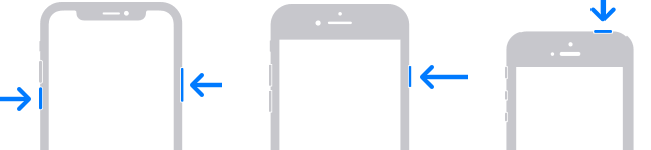
Conclusion
Dans cet article, nous vous montrons comment déverrouiller l'iPhone avec Siri. Le déverrouillage par la voix est très pratique lorsque vous avez les mains pleines ou lorsque vous portez un masque, mais d'un point de vue sécurité, il est facile de fuir votre voix, alors soyez prudent.
Si vous voulez déverrouiller l'iPhone sans code, optez pour outil de déblocage iPhone iMyFone Lockwiper. N'oubliez pas de le télécharger maintenant gratuitement !






